Comment récupérer laccès au disque dur, corriger lerreur dimpossibilité douvrir le disque dur

Dans cet article, nous vous expliquerons comment récupérer l'accès à votre disque dur en cas de panne. Suivez-nous !
Oublier votre identifiant Apple signifie que vous serez exclu des appareils et services Apple comme Apple Music, iCloud, App Store, etc. Mais ne paniquez pas si vous oubliez votre mot de passe, car la réinitialisation de votre mot de passe Apple ID est assez simple dans la plupart des cas.
Table des matières
Avant de procéder à la réinitialisation ou à la modification du mot de passe de votre identifiant Apple, il est important de disposer de toutes les informations nécessaires au processus. Voici ce dont vous aurez besoin :
Avec l'authentification à deux facteurs (2FA), vous ne pouvez accéder à votre compte que via des appareils auxquels vous faites confiance et sur le Web.
Lorsque vous vous connectez à un nouvel appareil pour la première fois, vous aurez besoin de votre mot de passe et d'un code de vérification à 6 chiffres affiché sur d'autres appareils ou envoyé à votre numéro de téléphone. Vous n'aurez plus besoin de ce code de vérification, sauf si vous vous déconnectez, effacez votre appareil ou modifiez votre mot de passe.
Votre seule autre option est de vous connecter avec Apple Passkeys, ce qui nécessite un iPhone ou un iPad de confiance exécutant iOS 17 ou une version ultérieure.
Si vous avez activé la 2FA, vous pouvez réinitialiser votre identifiant Apple ou votre mot de passe iCloud à partir de n’importe quel appareil de confiance.
Accédez à l’ application Paramètres sur votre iPhone ou iPad. Appuyez sur [Votre nom] > Connexion et sécurité , puis sélectionnez Modifier le mot de passe .
Ensuite, entrez le code d’accès que vous utilisez pour déverrouiller votre appareil.
Sur l' écran Modifier le mot de passe qui s'affiche, saisissez le nouveau mot de passe dans les deux champs et appuyez sur Modifier . Vous pouvez désormais saisir ce nouveau mot de passe Apple ID sur tous vos autres appareils.
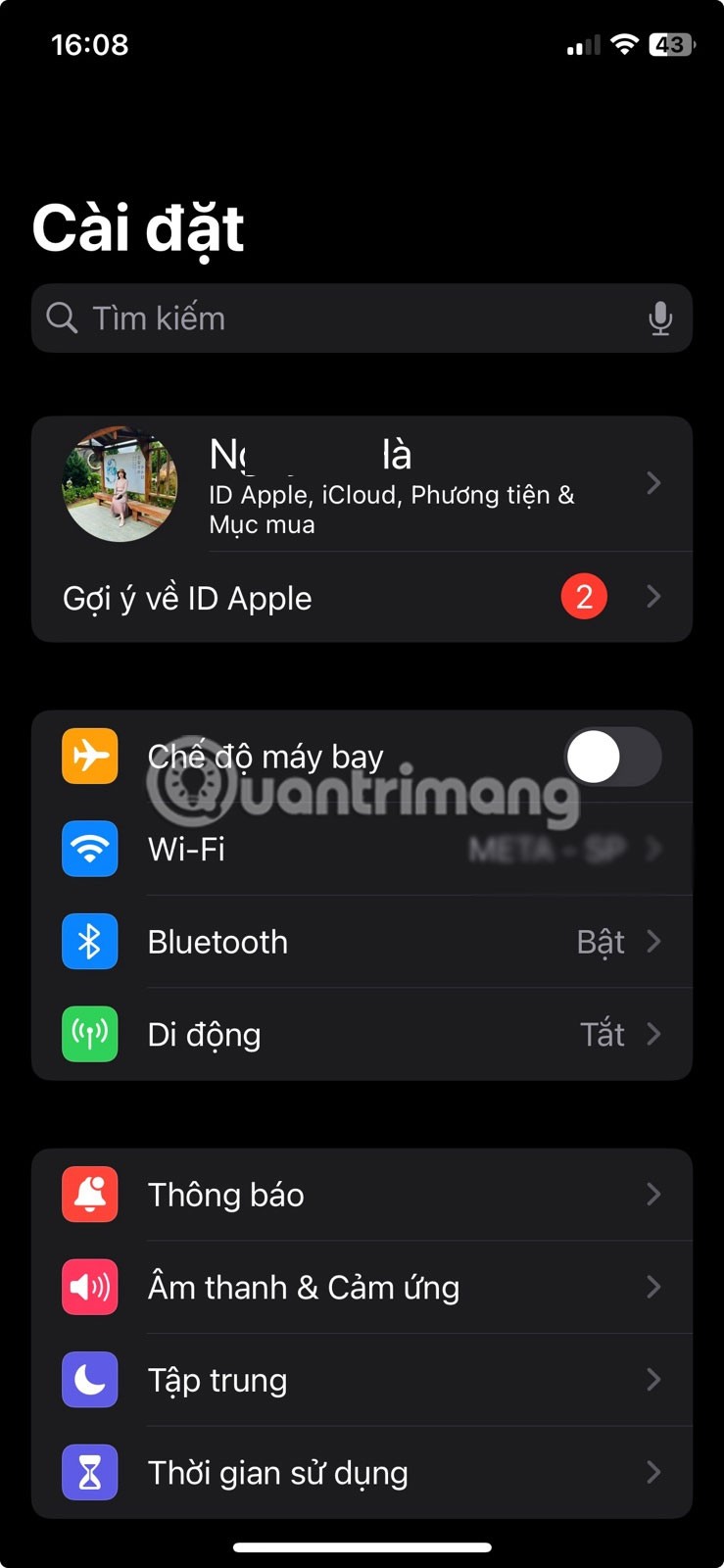
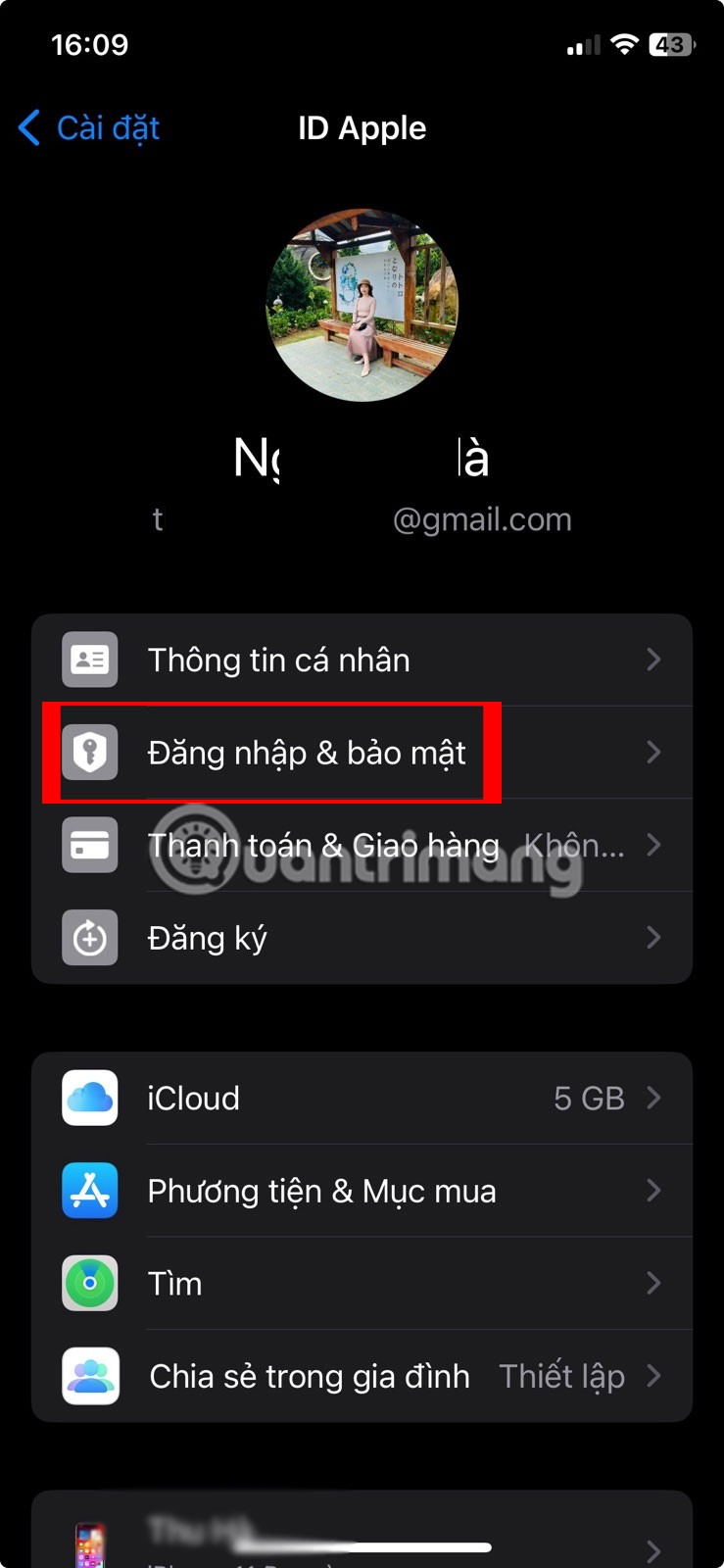
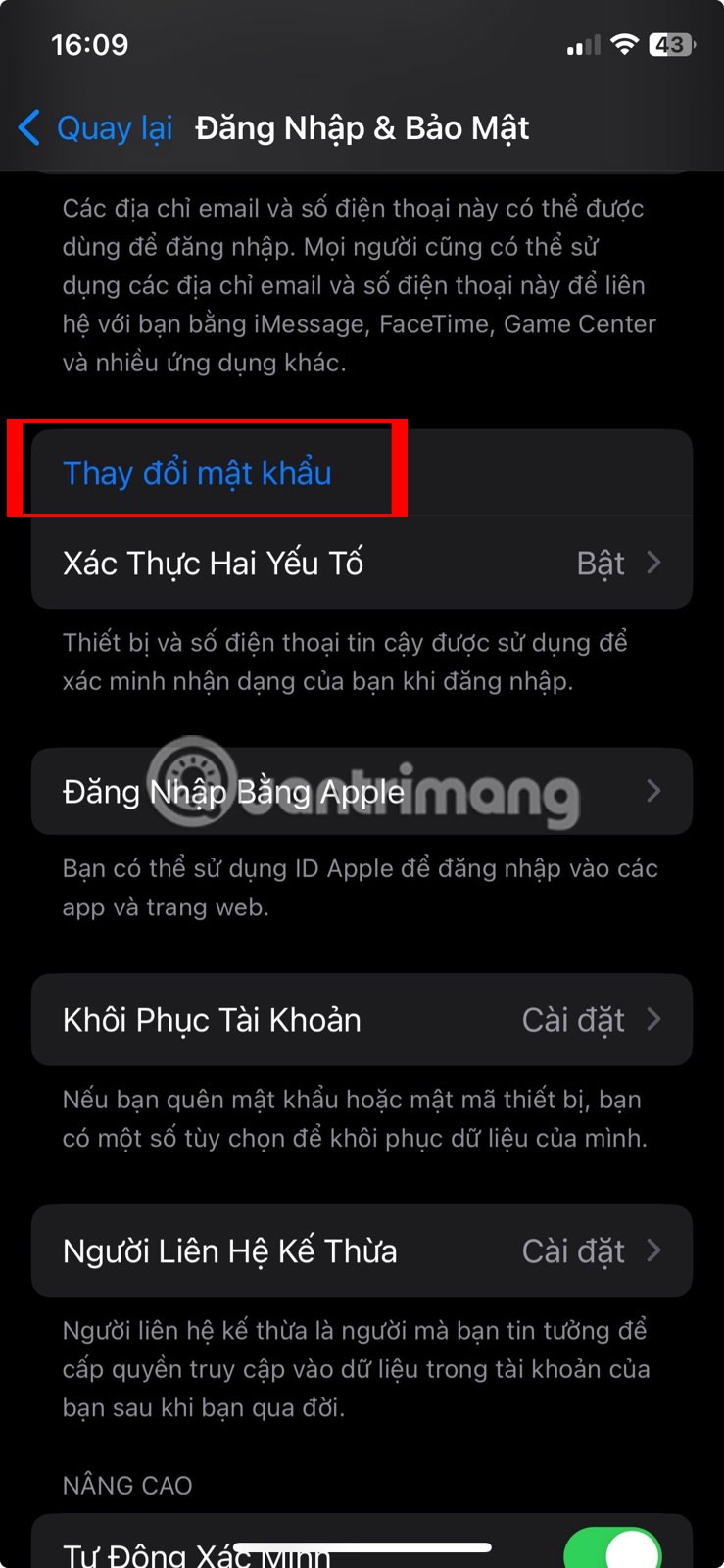
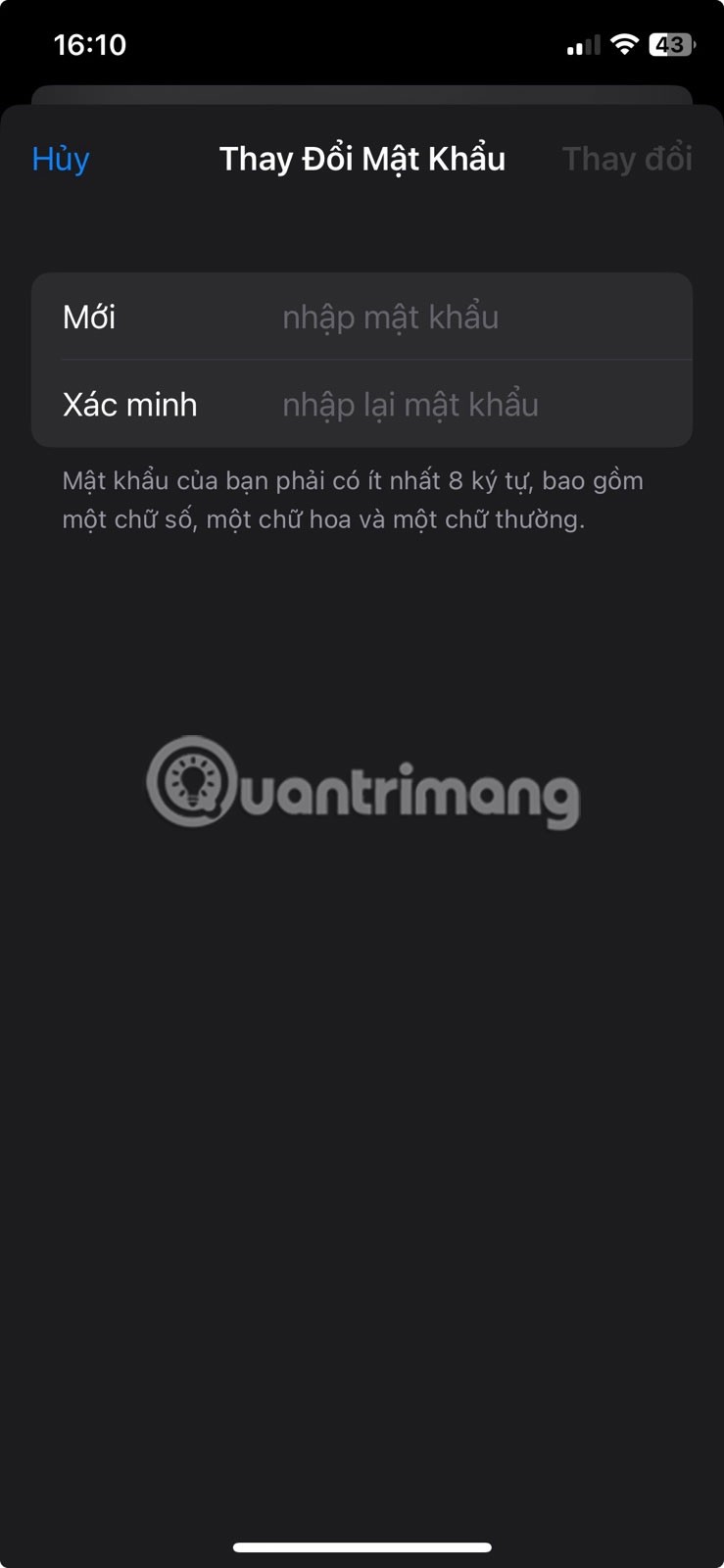
Sous macOS, ouvrez le menu Apple et accédez à Paramètres système , puis cliquez sur [Votre nom] .
Cliquez sur Connexion et sécurité , puis sur Modifier le mot de passe à côté de Mot de passe . Vous serez invité à saisir le mot de passe administrateur de votre Mac. Une fois terminé, cliquez sur Autoriser .
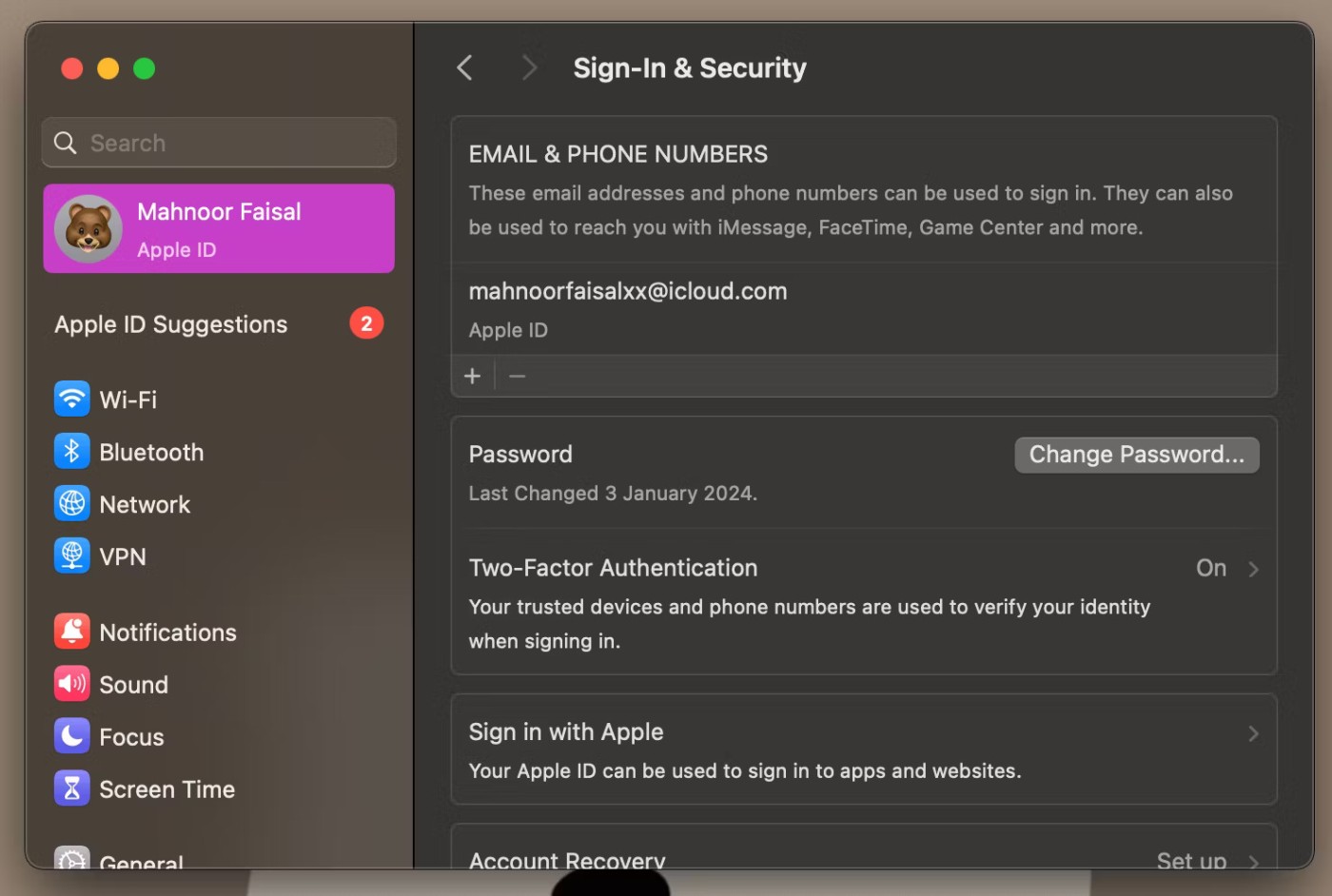
Dans la boîte de dialogue qui s'affiche, saisissez votre nouveau mot de passe et ressaisissez-le dans le champ Vérifier . Cliquez ensuite sur Modifier . Vos autres appareils vous demanderont de saisir un nouveau mot de passe la prochaine fois que vous les utiliserez.
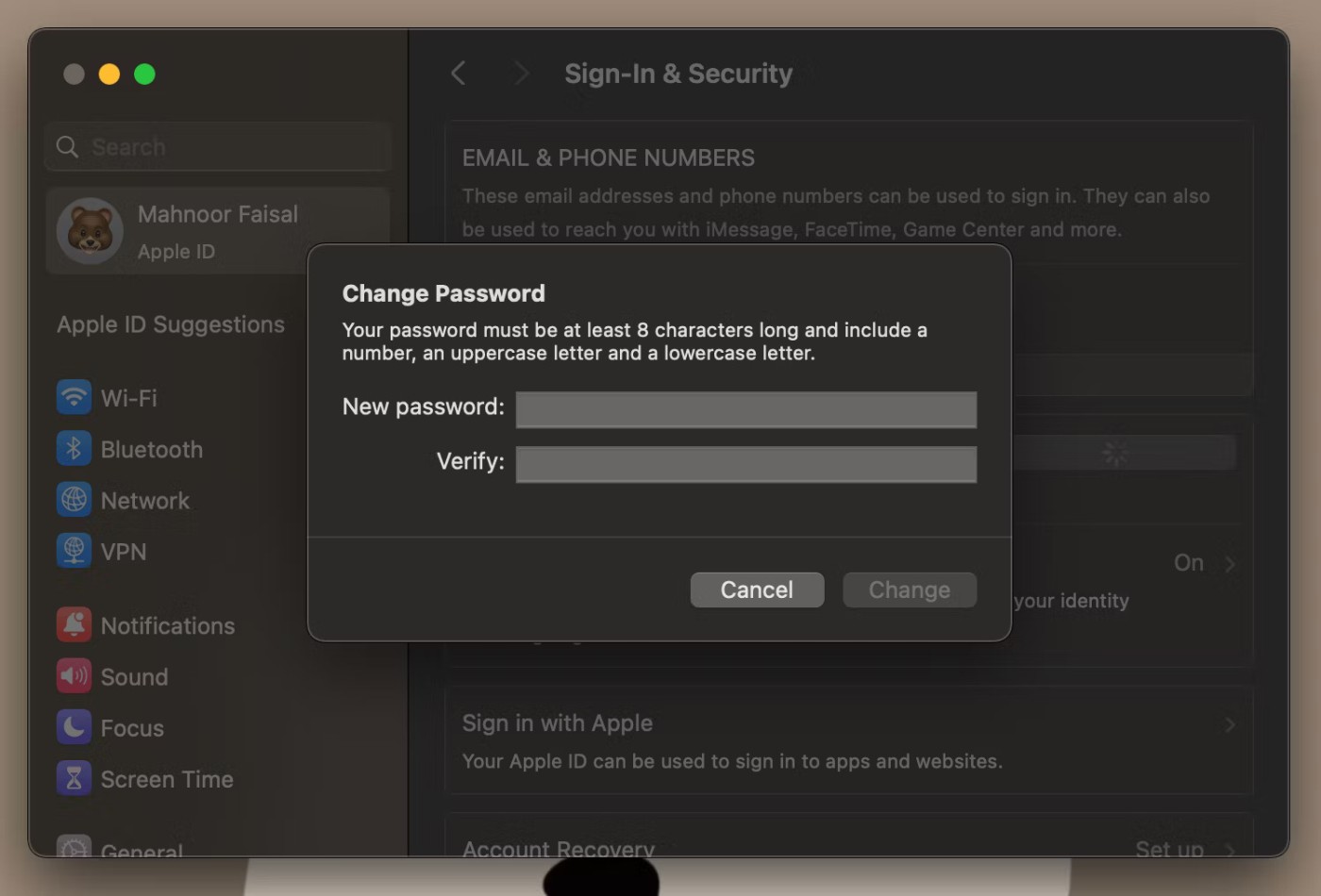
Une autre façon de réinitialiser votre mot de passe Apple ID est d'utiliser le site Web iForgot d'Apple.
Voici ce que vous devez faire pour réinitialiser votre mot de passe Apple ID via le site Web iForgot sur votre iPhone ou iPad :
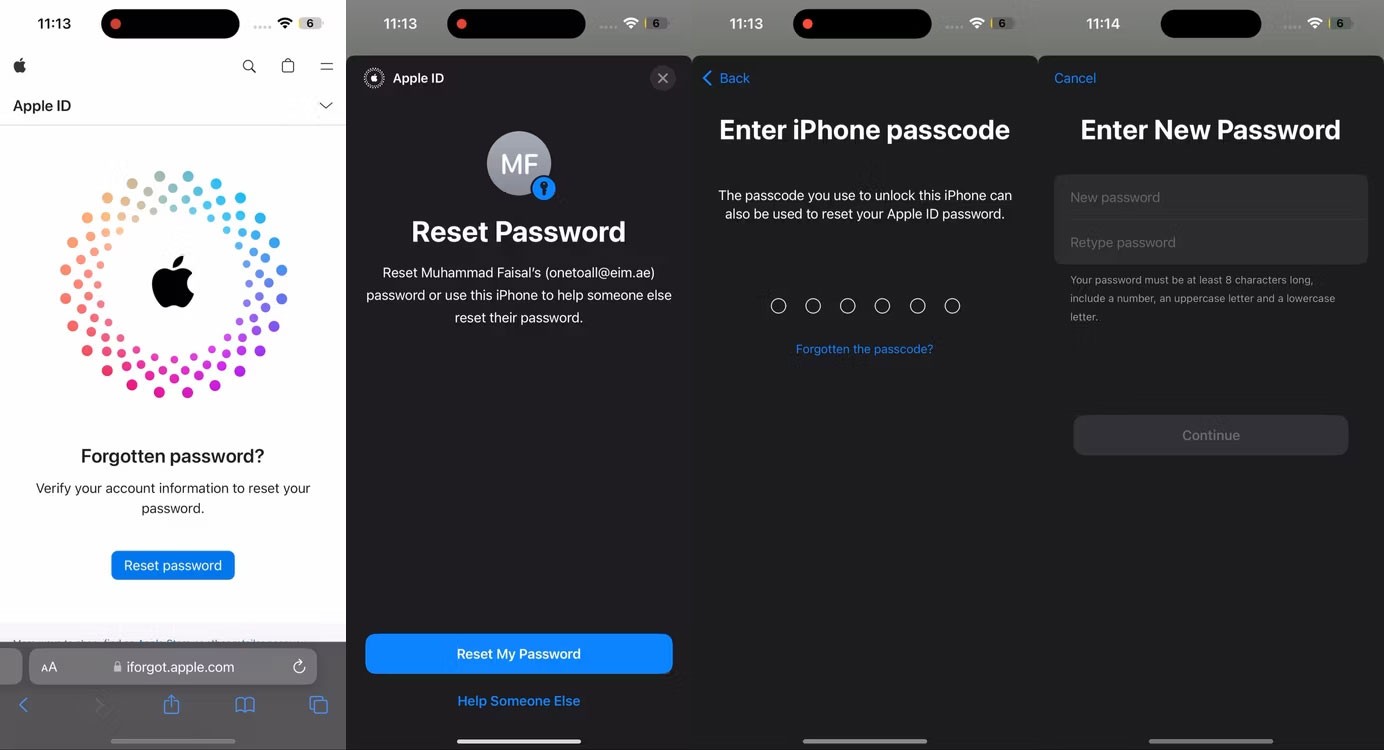
Remarque : les étapes ci-dessus s’appliquent uniquement si vous utilisez un iPhone ou un iPad de confiance. Sinon, le site Web iForgot vous demandera de saisir un numéro de téléphone de confiance au lieu d’un code d’accès.
Visitez le site Web iForgot d'Apple à l'aide d'un navigateur Web et cliquez sur Réinitialiser le mot de passe . Saisissez votre identifiant Apple et cliquez sur Continuer .
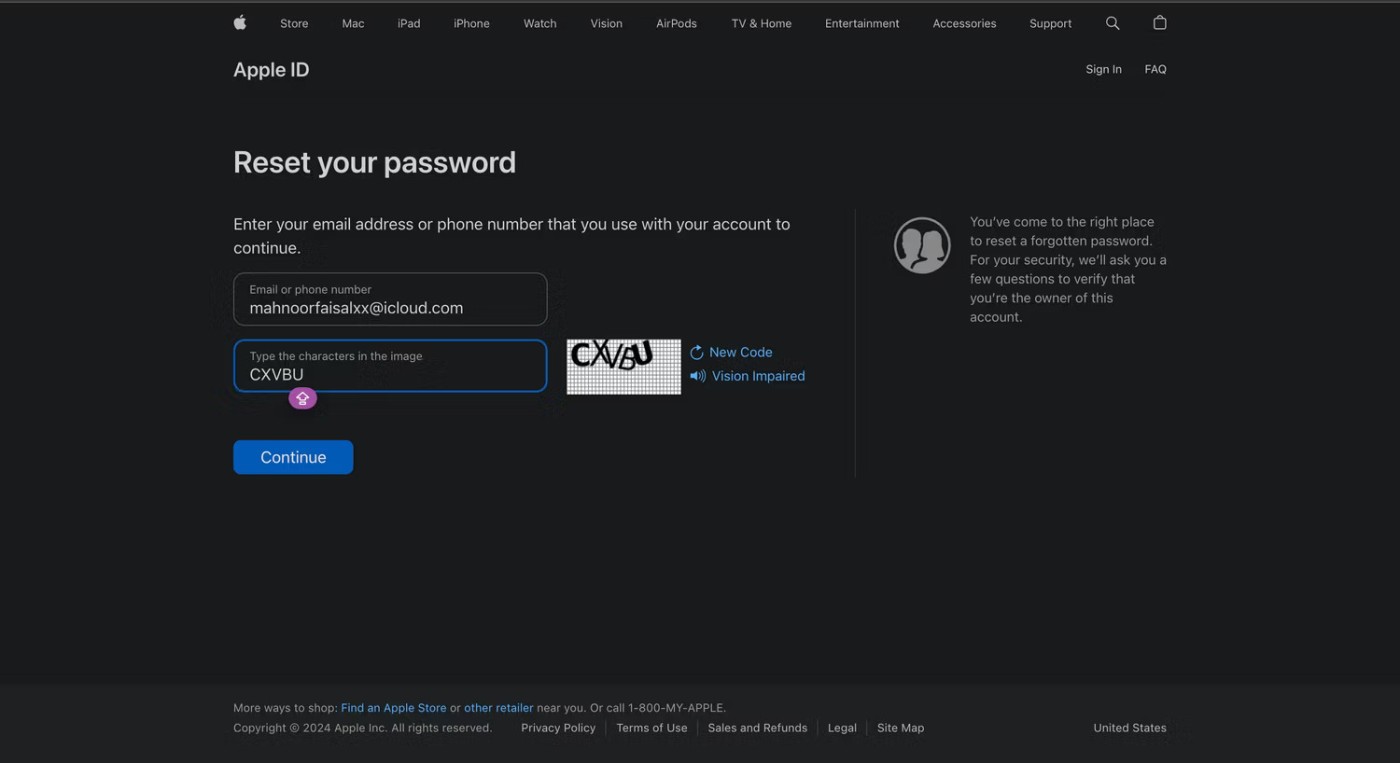
Vous verrez un aperçu du numéro de téléphone associé à votre identifiant Apple (les numéros sont masqués et seuls les deux derniers chiffres sont visibles). Saisissez votre numéro de téléphone complet pour vérification et cliquez sur Continuer .
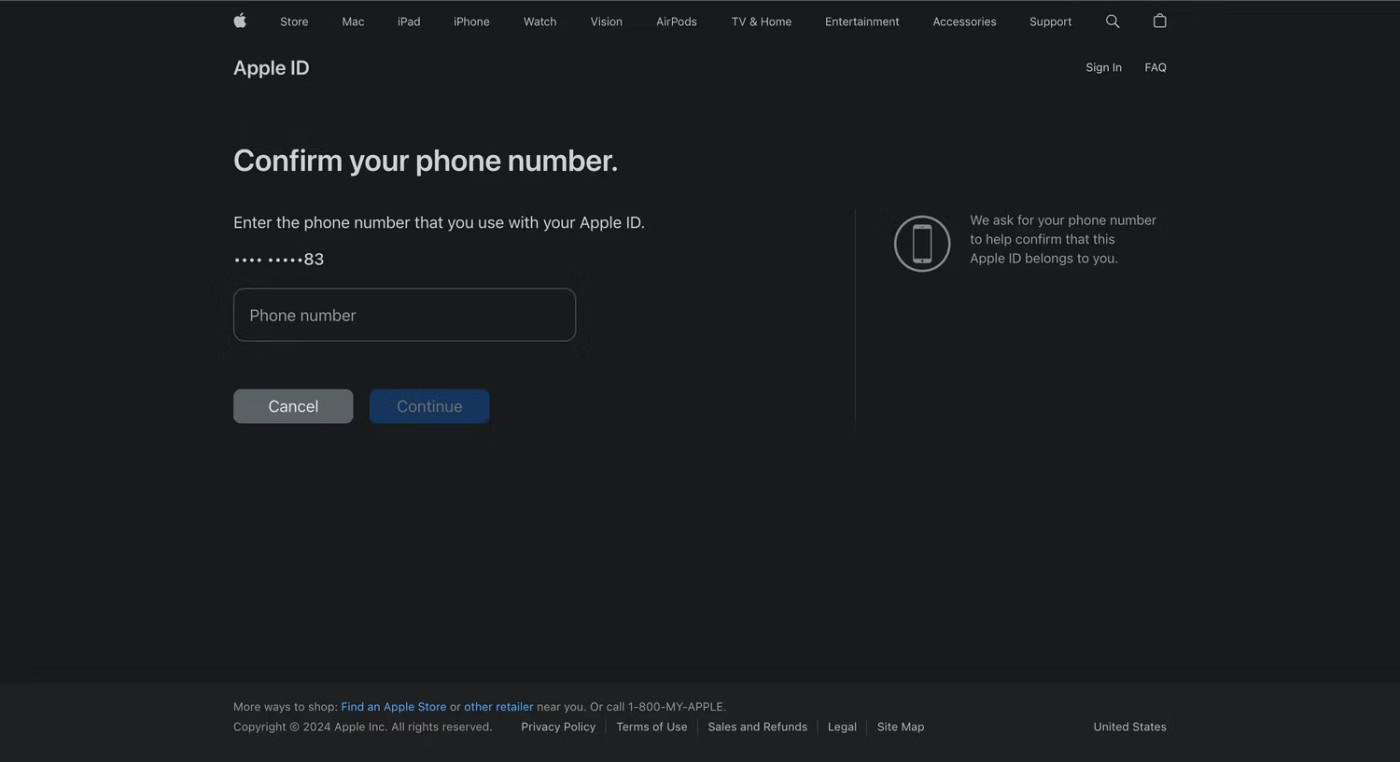
Comme pour la connexion 2FA, une boîte de dialogue apparaîtra sur vos appareils de confiance. Une liste de vos appareils Apple apparaît également sur le site Web. Cliquez ou appuyez sur Autoriser dans l’ invite Réinitialiser le mot de passe .
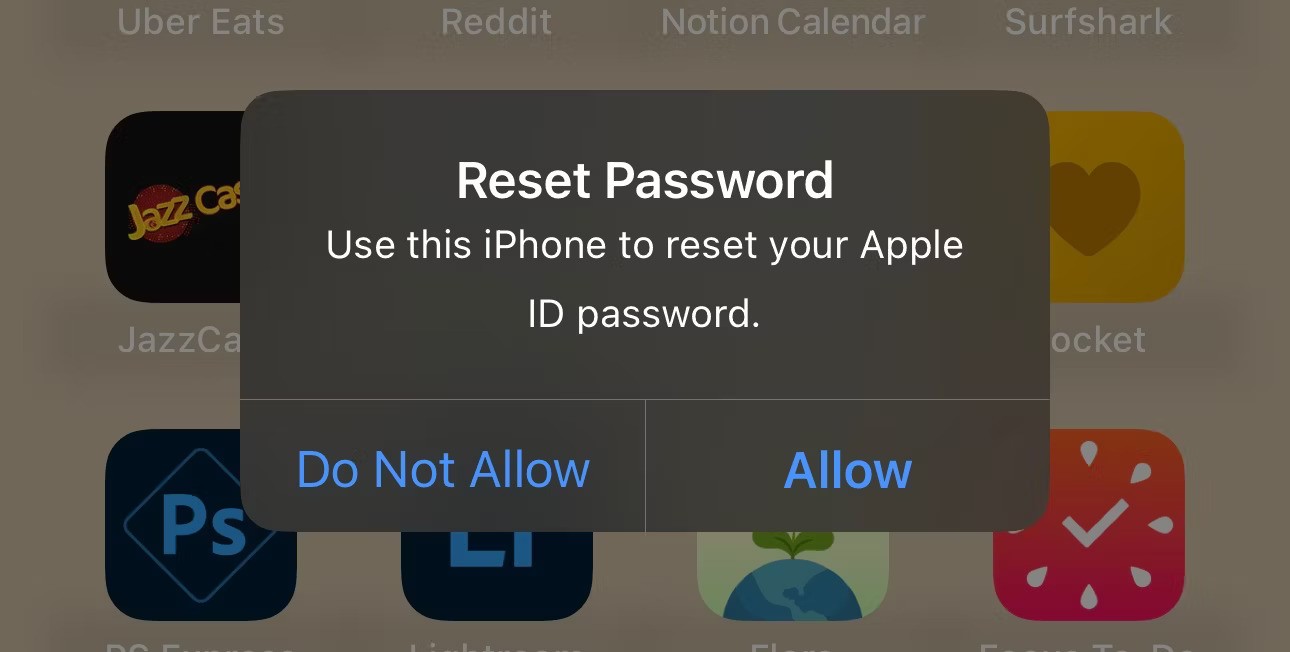
Saisissez le code d’accès de votre appareil ou le mot de passe administrateur macOS et cliquez sur Continuer . Saisissez un nouveau mot de passe, saisissez-le à nouveau dans le champ Vérifier , puis cliquez sur Suivant ou sur Modifier . C'est ça! Vous avez modifié avec succès le mot de passe de votre identifiant Apple.
Vous pouvez également réinitialiser le mot de passe de votre identifiant Apple à l’aide d’un nouvel iPhone ou iPad en suivant les étapes ci-dessous :
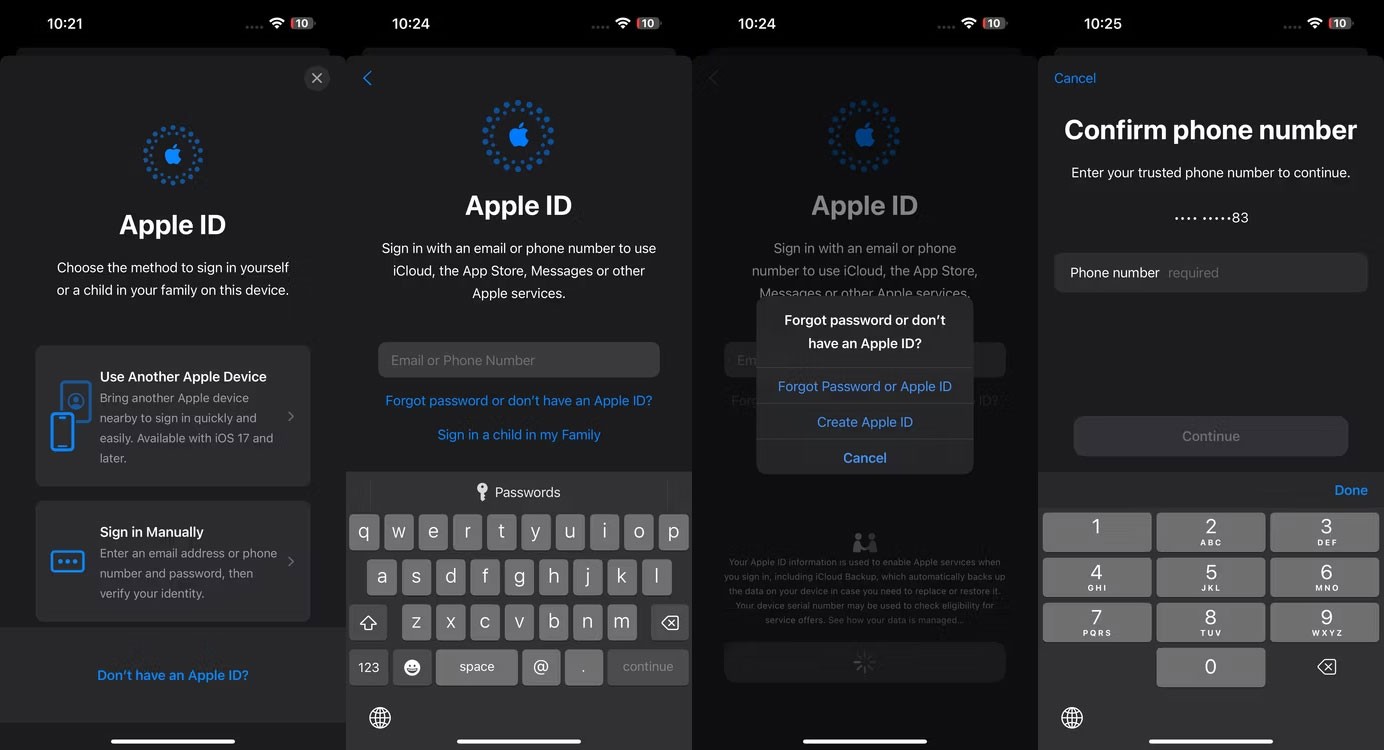
De même, si vous vous connectez à votre identifiant Apple sur un nouveau Mac lors de la configuration, cliquez sur Identifiant Apple ou mot de passe oublié ? .
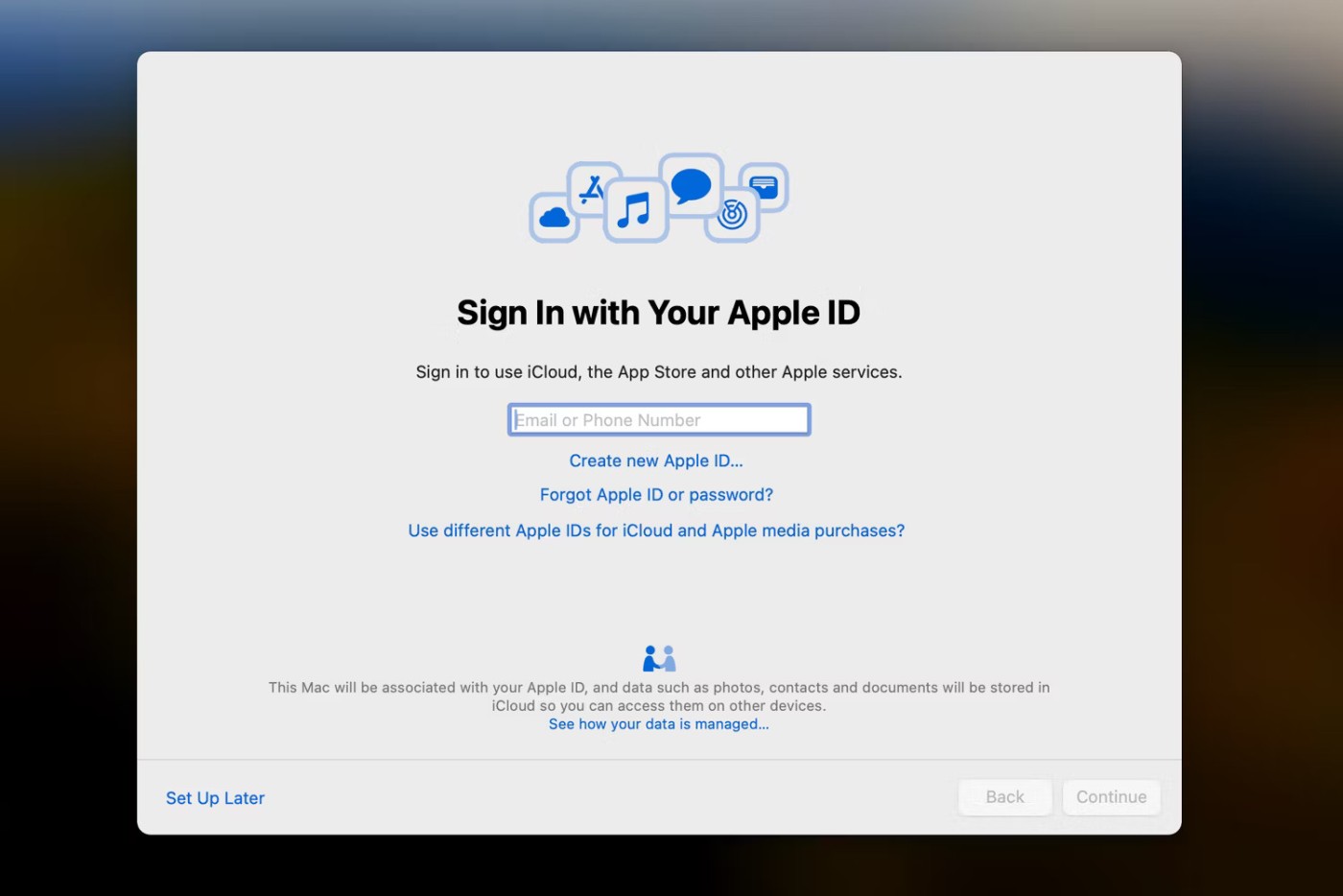
Saisissez l’adresse e-mail ou le numéro de téléphone associé à votre identifiant Apple, puis saisissez votre numéro de téléphone de confiance, suivi de votre clé de récupération à 28 caractères.
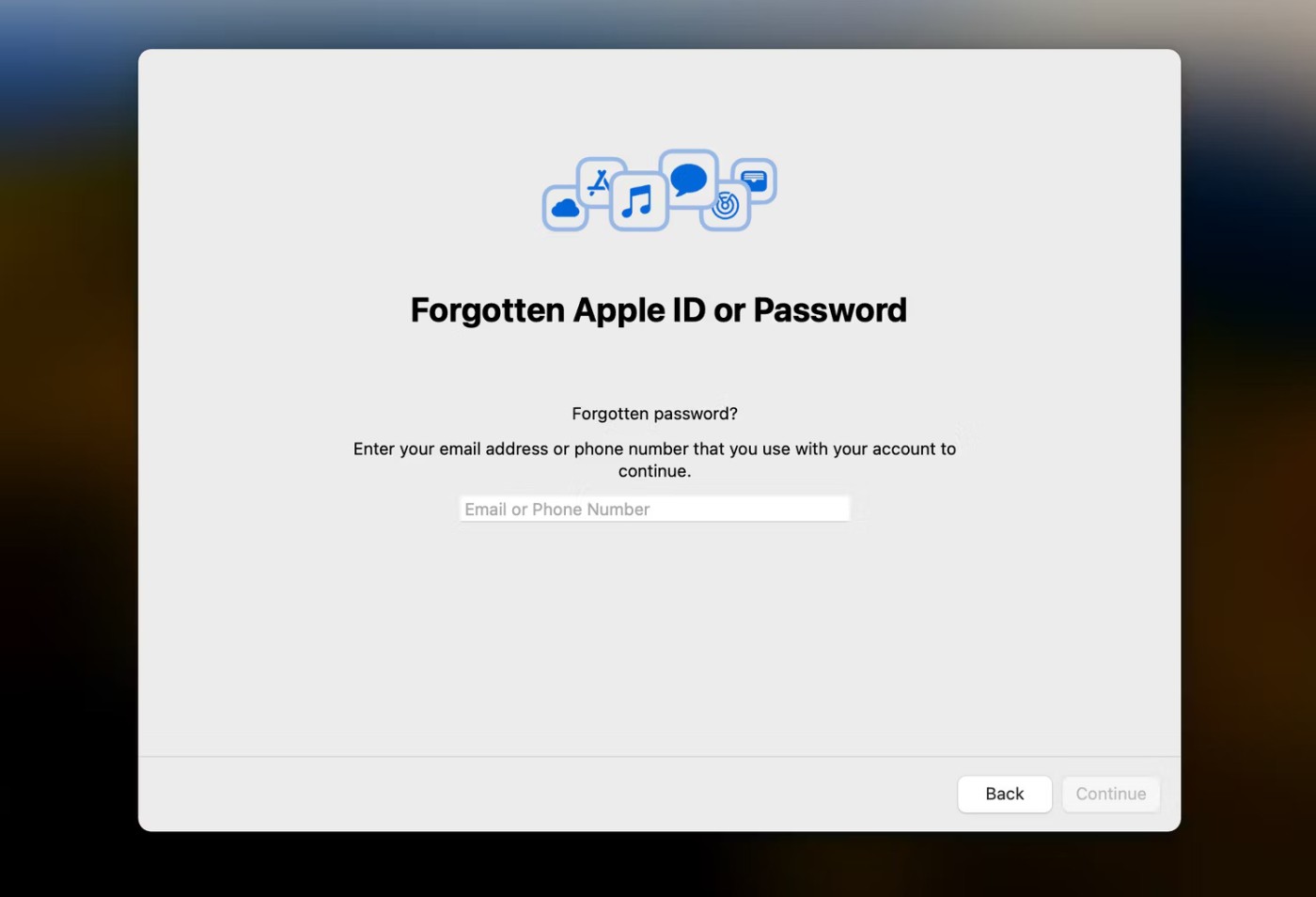
Si vous avez déjà effectué le processus de configuration, accédez aux Paramètres système et cliquez sur Se connecter avec votre identifiant Apple . Cliquez sur Identifiant Apple ou mot de passe oublié et suivez les mêmes instructions que ci-dessus pour réinitialiser le mot de passe de votre compte Apple.
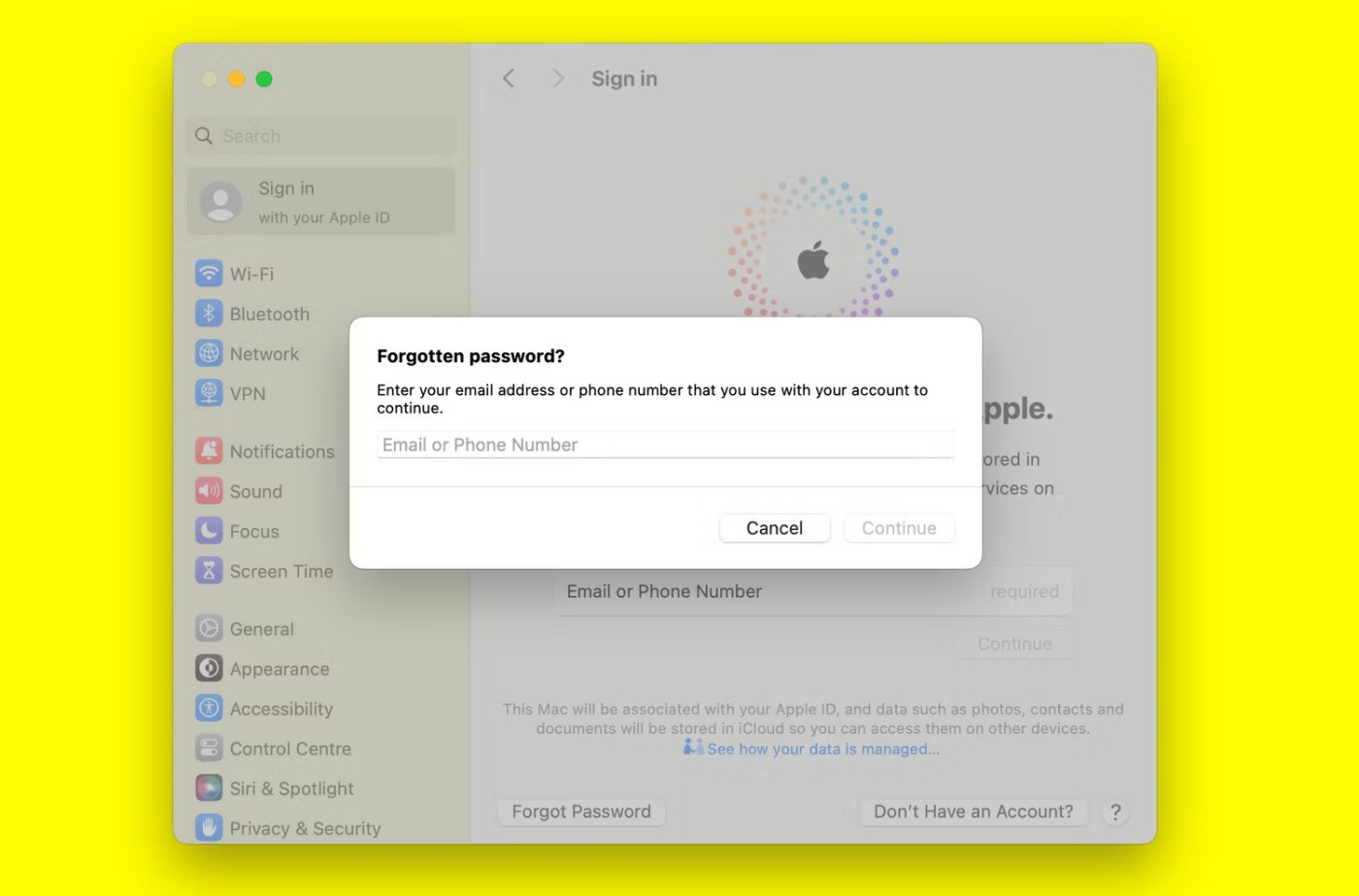
Si vous ne pouvez accéder à aucun de vos appareils, vous pouvez réinitialiser le mot de passe de votre identifiant Apple à l'aide de l'iPhone ou de l'iPad d'un ami ou d'un membre de votre famille à partir du site Web iForgot ou de l'application d'assistance Apple.
Tout d’abord, demandez au propriétaire de l’appareil de télécharger l’ application d’assistance Apple . Dans Outils d’assistance , cliquez sur Réinitialiser le mot de passe . Maintenant, appuyez sur Aider quelqu’un d’autre .
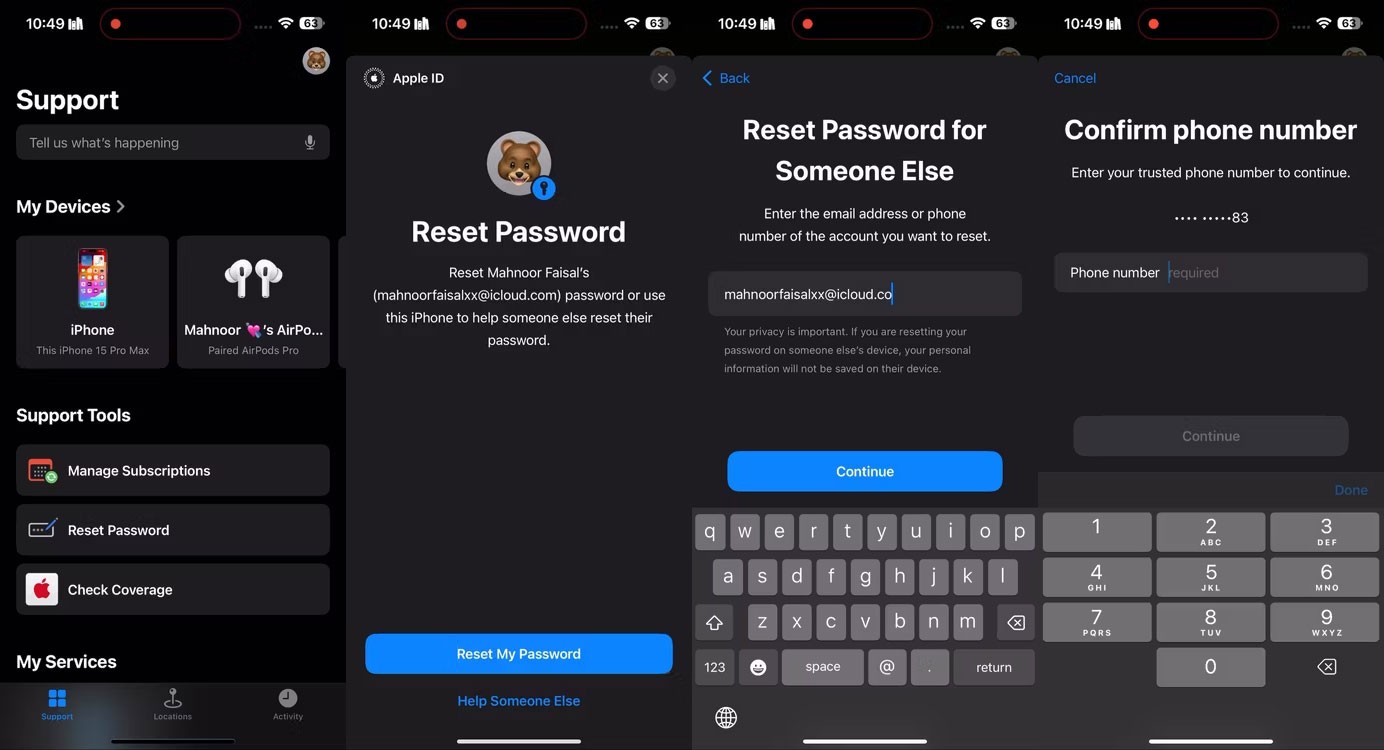
Saisissez l’identifiant Apple dont vous devez réinitialiser le mot de passe, puis appuyez sur Suivant et suivez les instructions à l’écran jusqu’à ce que vous receviez une confirmation.
Si vous n'avez pas accès à votre compte Apple ID et que vous n'avez pas accès à d'autres appareils Apple ou à votre numéro de téléphone de confiance, tout espoir n'est pas perdu. Tant que vous avez configuré des contacts de récupération de compte, ils peuvent vous aider à retrouver l'accès à votre compte en quelques minutes.
Voici ce que vous devez faire sur votre appareil pour que votre contact de récupération puisse vous aider :
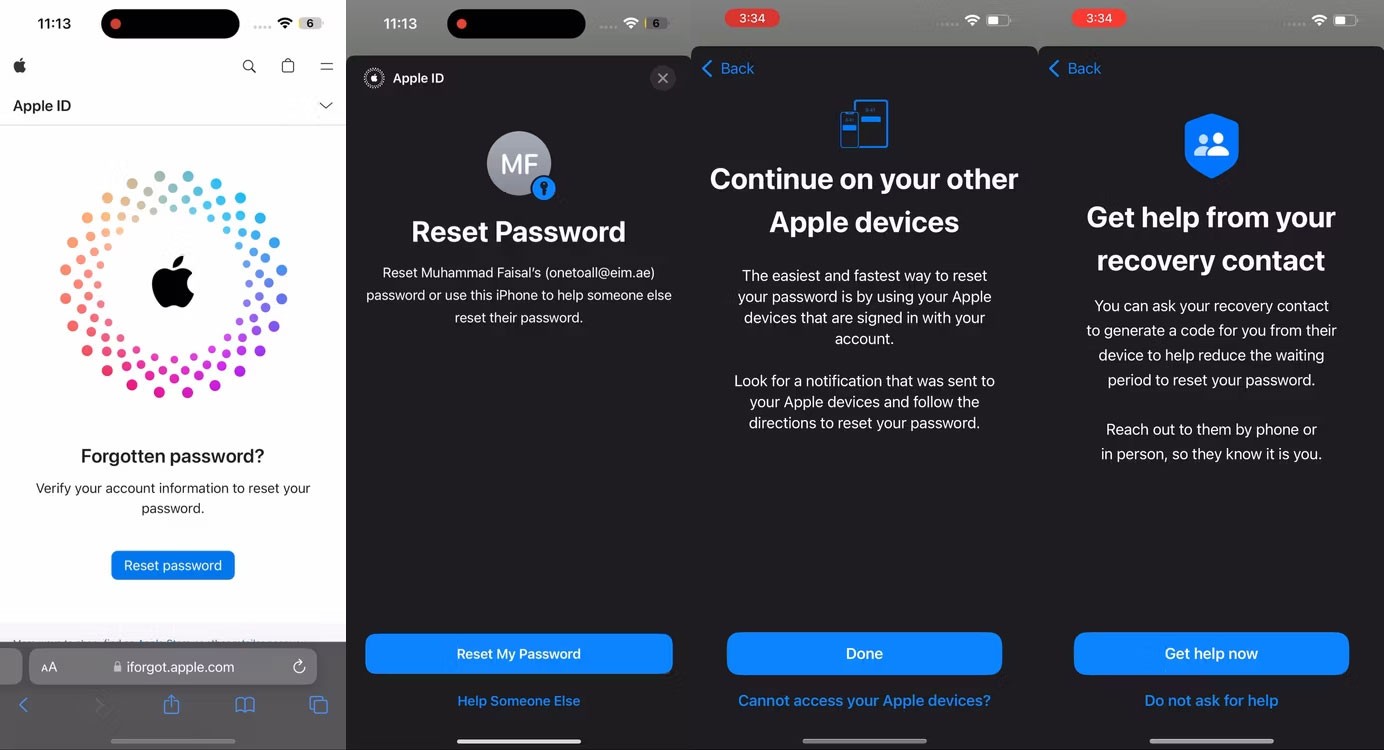
Maintenant, vous devez contacter la personne dans vos contacts de récupération et lui demander le code de récupération.
S'ils utilisent un iPhone ou un iPad, ils doivent accéder à Réglages > [Nom de l'identifiant Apple] > Connexion et sécurité > Récupération de compte . Ensuite, sélectionnez votre nom sous l' en-tête Récupération de compte pour et cliquez sur Obtenir le code de récupération .
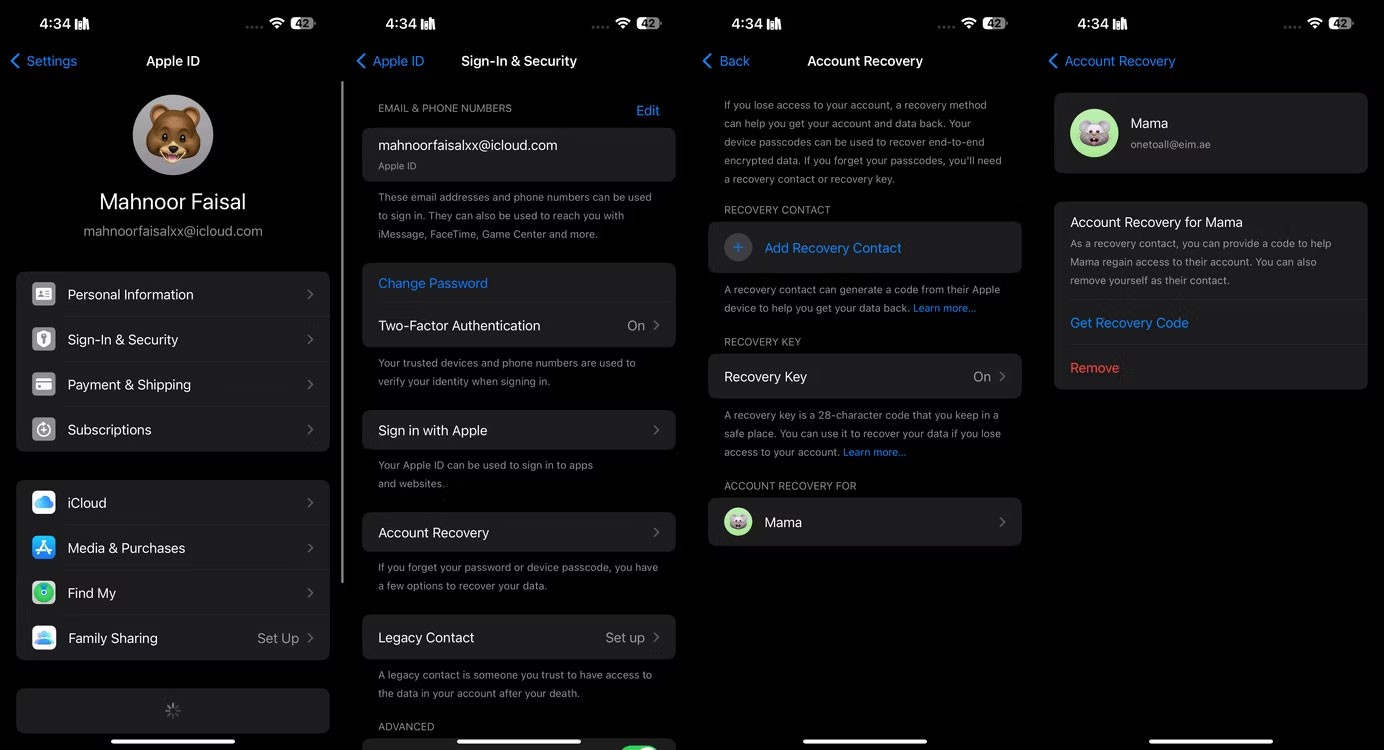
S'ils utilisent un Mac, ils doivent cliquer sur l'icône Apple dans la barre de menus et accéder à Paramètres système > [Nom de l'identifiant Apple] > Connexion et sécurité > Récupération de compte . Ensuite, cliquez sur Détails à côté de votre nom dans la section Récupération de compte pour et cliquez sur Obtenir le code de récupération .
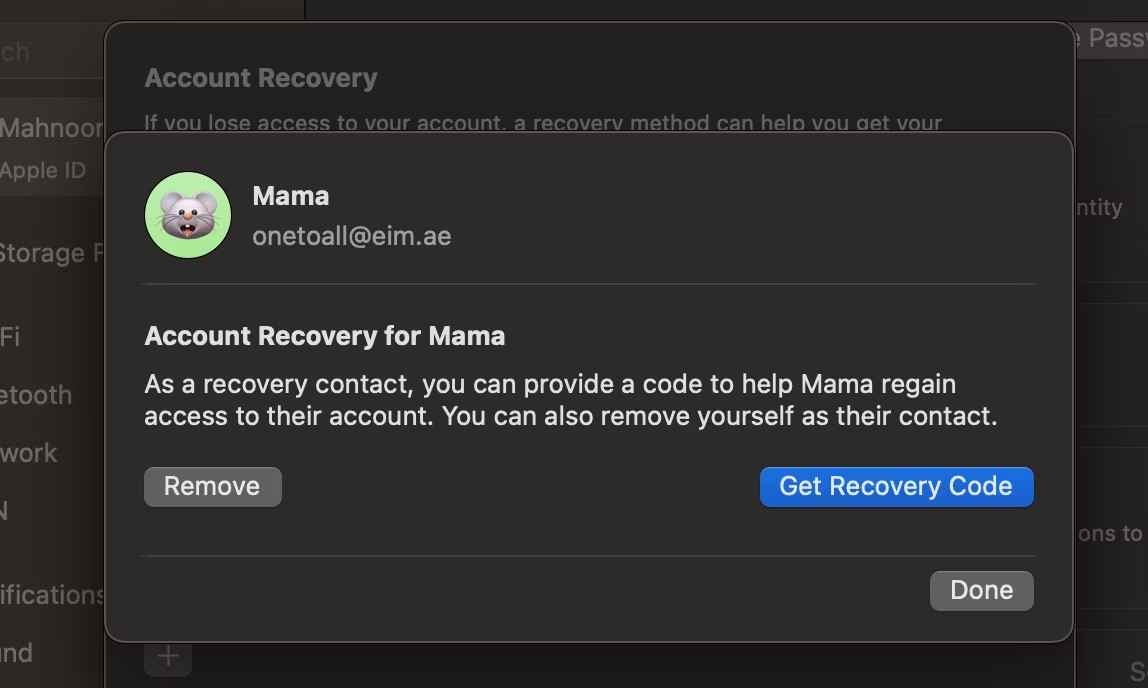
Une fois que votre contact a suivi les instructions et reçu un code de récupération à 6 chiffres, appuyez sur J'ai un code de récupération et saisissez ce code sur l'écran suivant.
Vous serez peut-être invité à saisir le code d'accès d'autres appareils après avoir saisi le code de récupération. Ensuite, entrez deux fois votre nouveau mot de passe et appuyez sur Continuer .
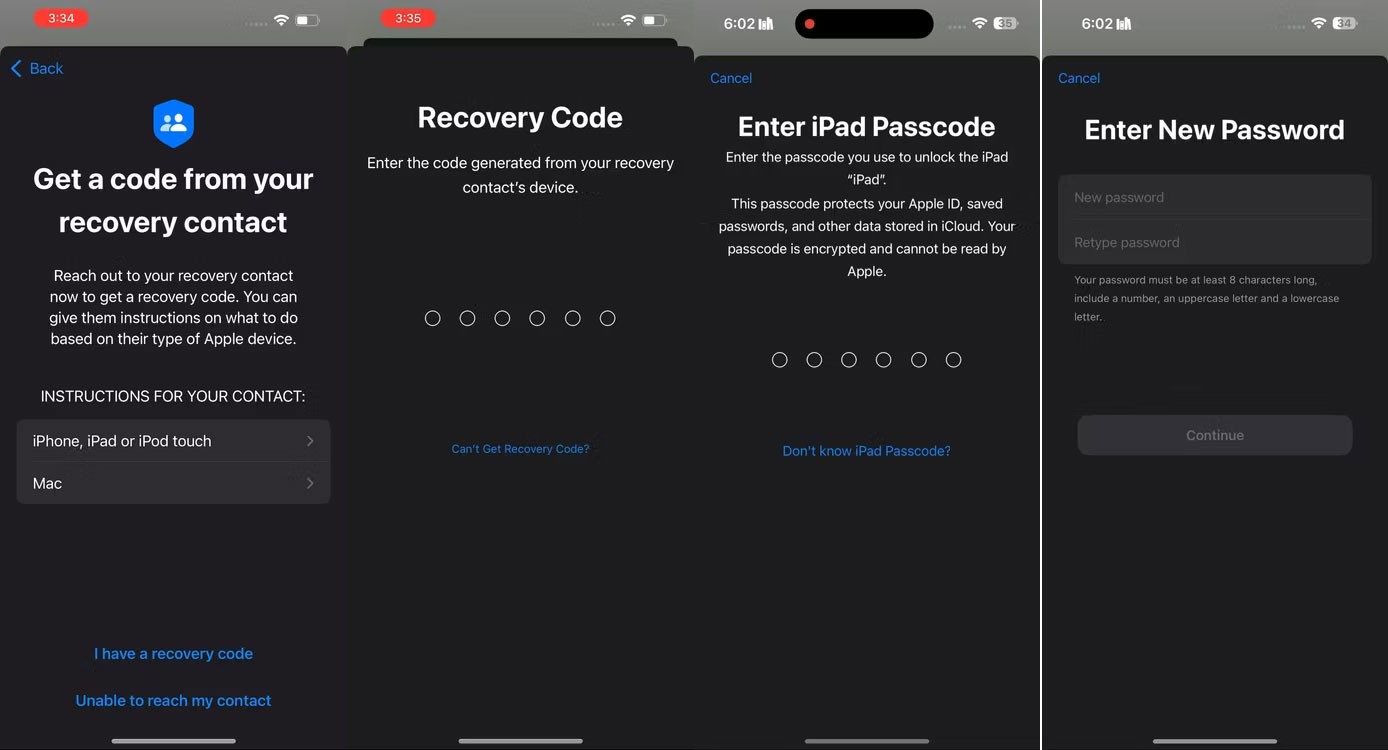
Si vous n'avez pas accès à l'adresse e-mail ou au numéro de téléphone associé à votre identifiant Apple et que vous n'avez pas configuré de compte de récupération ou de contacts, il sera difficile de revenir à votre compte. Malheureusement, votre seule option est de créer un nouvel identifiant Apple dans de tels cas.
Si les méthodes mentionnées ci-dessus pour réinitialiser ou modifier le mot de passe Apple AI ne fonctionnent pas pour vous, il existe encore des stratégies alternatives que vous pouvez essayer. Ces méthodes peuvent vous aider à récupérer votre compte et à retrouver l’accès à tous vos appareils et services Apple.
Dans cet article, nous vous expliquerons comment récupérer l'accès à votre disque dur en cas de panne. Suivez-nous !
À première vue, les AirPods ressemblent à n'importe quel autre écouteur sans fil. Mais tout a changé avec la découverte de quelques fonctionnalités peu connues.
Apple a présenté iOS 26 – une mise à jour majeure avec un tout nouveau design en verre dépoli, des expériences plus intelligentes et des améliorations des applications familières.
Craving for snacks but afraid of gaining weight? Dont worry, lets explore together many types of weight loss snacks that are high in fiber, low in calories without making you try to starve yourself.
Rest and recovery are not the same thing. Do you really need rest days when you schedule a workout? Lets find out!
Les étudiants ont besoin d'un ordinateur portable spécifique pour leurs études. Il doit être non seulement suffisamment puissant pour être performant dans la filière choisie, mais aussi suffisamment compact et léger pour être transporté toute la journée.
L'ajout d'une imprimante à Windows 10 est simple, bien que le processus pour les appareils filaires soit différent de celui pour les appareils sans fil.
Comme vous le savez, la RAM est un composant matériel essentiel d'un ordinateur. Elle sert de mémoire pour le traitement des données et détermine la vitesse d'un ordinateur portable ou de bureau. Dans l'article ci-dessous, WebTech360 vous présente quelques méthodes pour détecter les erreurs de RAM à l'aide d'un logiciel sous Windows.
Refrigerators are familiar appliances in families. Refrigerators usually have 2 compartments, the cool compartment is spacious and has a light that automatically turns on every time the user opens it, while the freezer compartment is narrow and has no light.
Wi-Fi networks are affected by many factors beyond routers, bandwidth, and interference, but there are some smart ways to boost your network.
Si vous souhaitez revenir à la version stable d'iOS 16 sur votre téléphone, voici le guide de base pour désinstaller iOS 17 et rétrograder d'iOS 17 à 16.
Le yaourt est un aliment merveilleux. Est-il bon de manger du yaourt tous les jours ? Si vous mangez du yaourt tous les jours, comment votre corps va-t-il changer ? Découvrons-le ensemble !
Cet article présente les types de riz les plus nutritifs et comment maximiser les bienfaits pour la santé du riz que vous choisissez.
Établir un horaire de sommeil et une routine de coucher, changer votre réveil et ajuster votre alimentation sont quelques-unes des mesures qui peuvent vous aider à mieux dormir et à vous réveiller à l’heure le matin.
Get Bathroom Tower Defense Roblox game codes and redeem them for exciting rewards. They will help you upgrade or unlock towers with higher damage.













